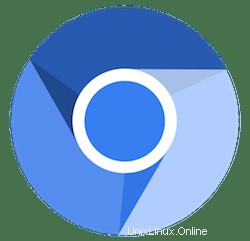
Dalam tutorial ini, kami akan menunjukkan cara menginstal Chromium di Linux Mint 20. Bagi Anda yang belum tahu, Proyek Chromium mencakup dua utilitas seperti Chromium dan Chromium OS, yang merupakan proyek sumber terbuka dari peramban Google Chrome dan Google Chrome OS. Chromium telah dikembangkan sebagai proyek peramban sumber terbuka yang misi utamanya adalah menawarkan cara yang lebih aman, lebih cepat, dan lebih stabil untuk menavigasi web di mana ancaman konstan setiap menit.
Artikel ini mengasumsikan Anda memiliki setidaknya pengetahuan dasar tentang Linux, tahu cara menggunakan shell, dan yang terpenting, Anda meng-host situs Anda di VPS Anda sendiri. Instalasi cukup sederhana dan mengasumsikan Anda sedang berjalan di akun root, jika tidak, Anda mungkin perlu menambahkan 'sudo ' ke perintah untuk mendapatkan hak akses root. Saya akan menunjukkan kepada Anda langkah demi langkah penginstalan browser web Chromium di Linux Mint 20 (Ulyana).
Prasyarat
- Server yang menjalankan salah satu sistem operasi berikut:Linux Mint 20 (Ulyana).
- Sebaiknya Anda menggunakan penginstalan OS baru untuk mencegah potensi masalah.
- Seorang
non-root sudo useratau akses keroot user. Kami merekomendasikan untuk bertindak sebagainon-root sudo user, namun, karena Anda dapat membahayakan sistem jika tidak berhati-hati saat bertindak sebagai root.
Instal Chromium di Linux Mint 20 Ulyana
Langkah 1. Sebelum menjalankan tutorial di bawah ini, penting untuk memastikan sistem Anda mutakhir dengan menjalankan apt berikut perintah di terminal:
sudo apt update
Langkah 2. Memasang Snap.
Chromium telah merilis paket Snap baru-baru ini. Ini berarti sekarang browser web Chromium dapat dengan mudah dipasang di semua distribusi Linux yang mendukung Snap. Sekarang jalankan perintah berikut untuk menginstal snap :
sudo rm /etc/apt/preferences.d/nosnap.pref sudo apt update sudo apt install snapd
Langkah 3. Menginstal Chromium di Linux Mint 20.
Untuk menginstal Chromium, cukup gunakan perintah berikut:
sudo snap install chromium
Langkah 4. Mengakses browser Chromium di Linux Mint.
Setelah berhasil diinstal, Anda dapat menemukannya di bilah pencarian Aktivitas, ketik “Chromium” dan klik ikon untuk meluncurkan aplikasi.
Selamat! Anda telah berhasil menginstal Chromium. Terima kasih telah menggunakan tutorial ini untuk menginstal versi terbaru browser Chromium pada sistem Linux Mint. Untuk bantuan tambahan atau informasi berguna, kami sarankan Anda memeriksa situs web resmi Chromium.